【UTAU音源パッケージ化ソフト】GAKUYA配布所
GAKUYA配布所
GAKUYAとは
UTAU用音声ライブラリを必要な設定をしてzip/uar化するプラグインです.
最新の安定板はコチラ
このソフトは公開したばかりで安定版はありません。
多くのユーザが実際に使っており,未知の不具合が発生しにくいバージョンです.
普通の方はこちらをお求めください.
最新の開発版はコチラ
GAKUYA 190624[Media Fire]
現在開発版の公開はありません。
免責事項
このソフトウェアを使用して生じたいかなる不具合にも製作者は責任を負いません.
作者はこのソフトの不具合を修正する責任を負いません.
また本ソフトウェアはオープンソース(MITライセンス)です.
どうしても不具合で困っている/追加したい機能がある場合ご自身でどうぞ.
[github]
使い方
UTAUプラグインとして使用する場合
DLしていただいたzipをそのままUTAUにD&Dしてください.
スタンドアロンで使用する場合
任意の場所でzipを解凍してください.そのまま使えます.
導入方法
- 音源を選択する
この時音源がprogram files以下にあると起動しません.
UTAUをprogram files(x86)にインストールしている場合要注意!
プラグインモードで起動した場合,最初から音源が選択されてあります.
- 必要な項目にチェックをする

基本的には全部チェックするのがオススメ.
自動推定で周波数表が破たんする音源はファイルサイズと相談しながら,
pmk/vs4ufrqあたりを残す.
frcはエンジンの利用規約で配布禁止のため削除
llsmはmoresamplerのバージョンによって微妙に互換性がないので,よっぽどはっきりした目的がなければ削除. - character/readme/installの必要な情報を書き換える



install.txtを編集すると音源のルートフォルダ内に作成されます.
zip梱包時に正しい位置に移動されます.
uarファイルは「UTAUにD&Dでインストールできると明記されたzip」
UTAUユーザーにはあんまり人気がないけど,UTAUを初めて触る人にも使ってほしいみたいな音源ではチェックを付ける. - 実行ボタンを押す
未完成のアイデアだけあった機能
こんなこといいな,できたらいいな.
・音源がprogram filesにあっても落ちないようにする.
・wavファイルの様式がおかしいとき直せるようにする.
・各設定項目にツールチップつけて,マウスオーバーしたときにこのブロマガに書いてるみたいな説明が出るようにする.
・言語リソースを外部に切り離して,勝手にUIを翻訳できるようにする
・規約のテンプレートを作って,テンプレートを使って規約を作れば多言語readmeができるようにする.
・setParamやfrqeditorと連携
君とUTAU日々 in VRChatにUTAUクラスタは来れるのか!?検証する(実機実験)
はじめに
本記事では情報収集と実験でUTAUクラスタがVRChatイベントを堪能できるのかを解き明かし,自信と具体的な基準をもってUTAUクラスタをイベントにお誘いすることを目的としたものです.
導入編
アンケート
実機実験 ← イマココ
実験レポート(全文)
結論
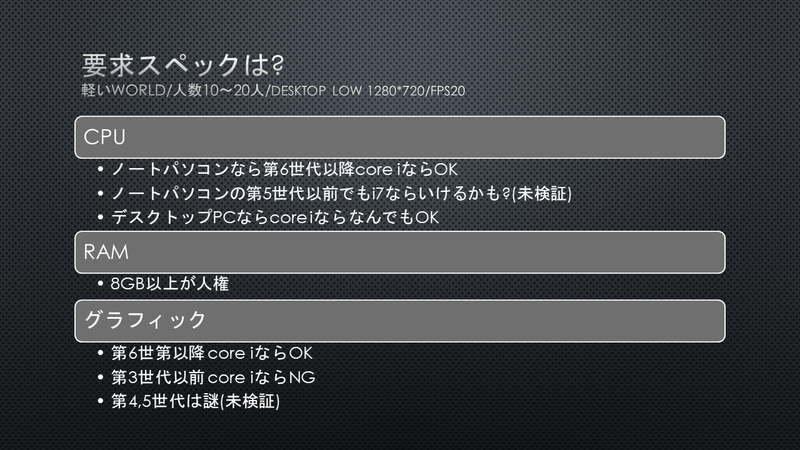
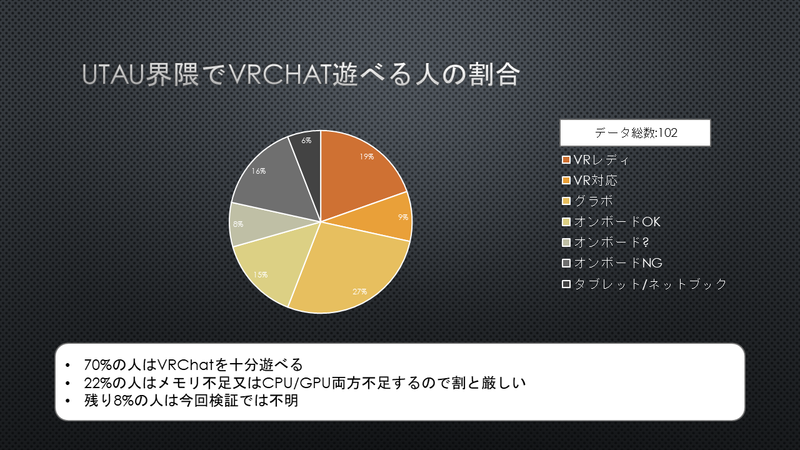
ここでいうVRChatを遊べるとは,
Desktop Low 1280*720/軽いworld/人数10~20人/平均fps20程度を指す.
- 1.70%の人はVRChatを十分遊べる
- 2.22%の人はメモリ不足又はCPU/GPU両方不足するので遊ぶのは厳しい
(全く動かないことはないが期待するとショックを受ける) - 3.残り8%の人は今回の検証では不明
そこそこのPCではこれぐらいの遊び方が限界.
参加人数が多くなりそうなら、safety設定を上げる等の方法でアナウンスする。
実験概要
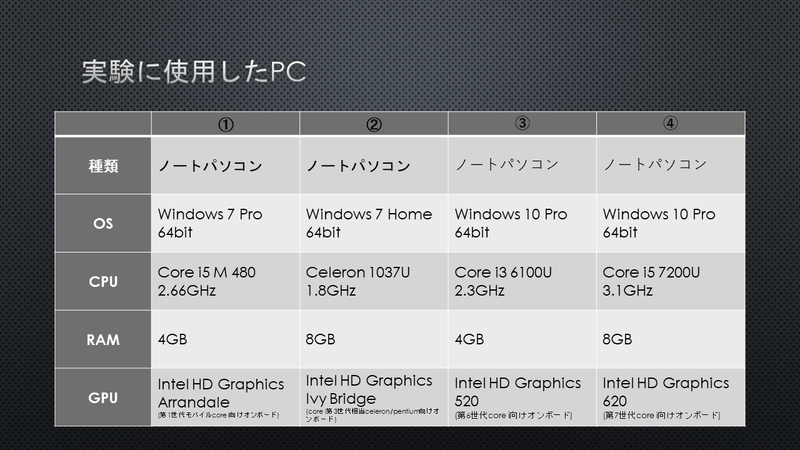


2つの実験により以下の知見を得た。
- 第3世代以前のオンボードグラフィックでは十分な実行速度は出ない
- RAM4GBでは読込人数が増えると突然死ぬ
- Celeronではsafetyをmaxにしても多人数の処理に耐えきれない
- モバイル向け第7世代core i5では20人程度表示するとCPU側がボトルネックになり、今回の検証スペックとしてはほぼ下限
- デスクトップ向けcore iシリーズなら第1世代core i5/第2世代core i3でモバイル向け第7世代と同じぐらいのスペックのため、デスクトップならほぼ大丈夫
(第1世代core i5のベンチマーク)(第2世代core i3のベンチマーク)


2つの実験により以下の知見を得た
- 画質設定を下げればCPU/GPUの負荷は下がる.
- 画質設定を下げてもRAM使用量は下がらない.
- 画質320*200は全画面表示にしても文字が読めないため,実用に耐えない.
(快適なPCでメニューの並びを覚えるぐらい遊んでいる人なら使えなくはないが……) - worldによってはソロでもRAM4GBを超える.
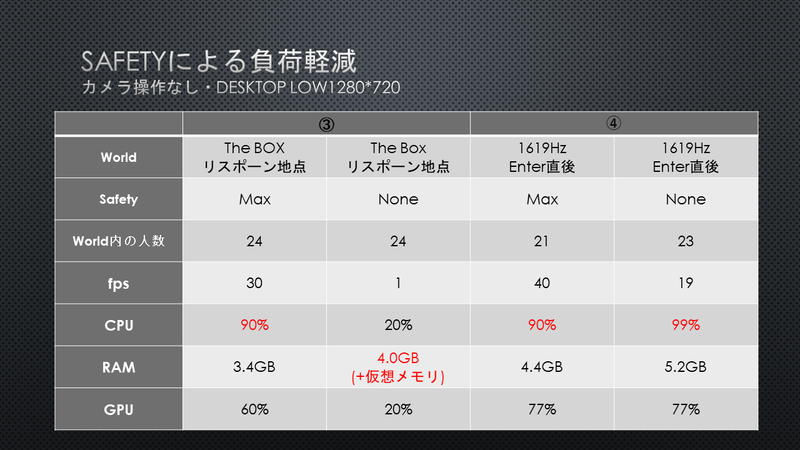
以下の知見を得た。
君とUTAU日々 in VRChatにUTAUクラスタは来れるのか!?検証する(アンケート)
はじめに
本記事では情報収集と実験でUTAUクラスタがVRChatイベントを堪能できるのかを解き明かし,自信と具体的な基準をもってUTAUクラスタをイベントにお誘いすることを目的としたものです.
導入編
アンケート ← イマココ
実機実験
アンケートのリンク
アンケート結果(生データ)
アンケート結果(整形データ エクセルファイル)
結果まとめ資料(pdf)
皆さまのご協力の結果,2019/3/17 14:40時点で96票獲得いたしました.
結論
グラボ積んでる人達 + 第8,第9世代のcore i*使ってる人 58.33%
2.約2割の人は君UTA in VRCに来れるか要検証
第6,第7世代のcore i*を使ってる人 20.83%
3.残り2割の人は多分無理
第5世代以前のcore i*やceleron,atomを使ってる人 20.83%
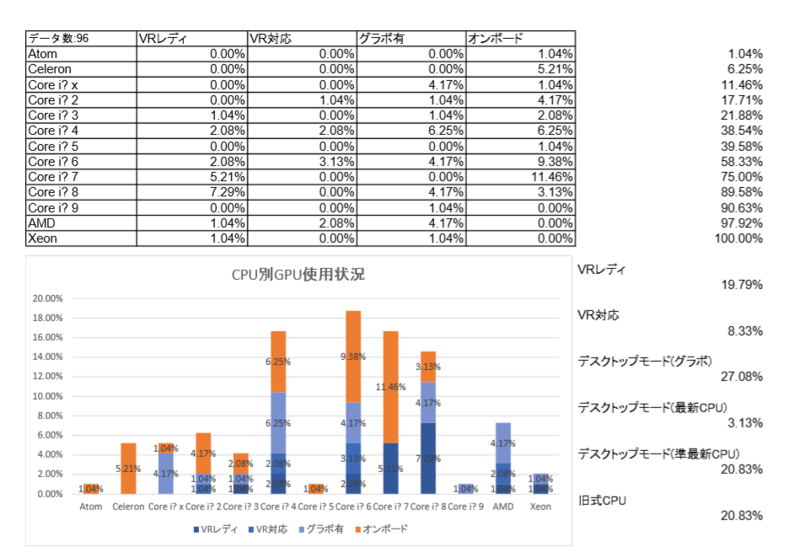
以下本題に関係ないアンケート考察
RAMはどれぐらい積んでる?
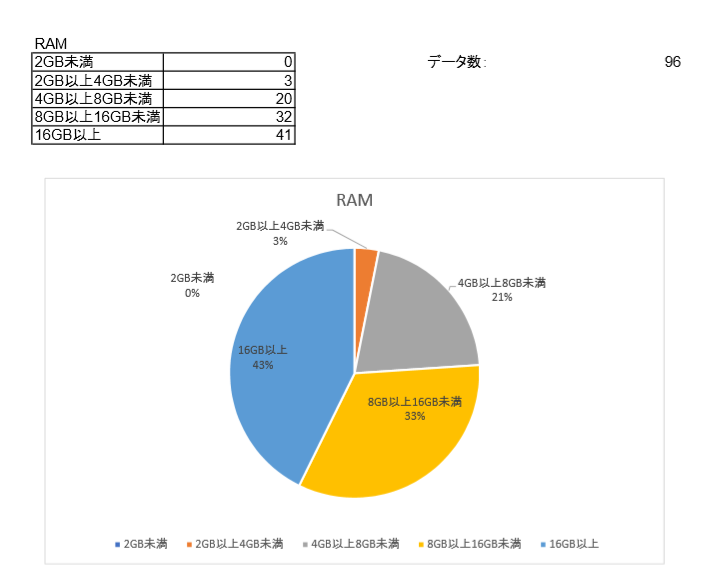
低スペックPCで戦ってる人が多い印象ですが,以外にも76%の人が8GB以上メモリを積んでいる模様
CPUは?
GPUは?
普段の作業毎にPCスペックの傾向ある?
(参考)UTAU界隈でどんな作業を主にしている?
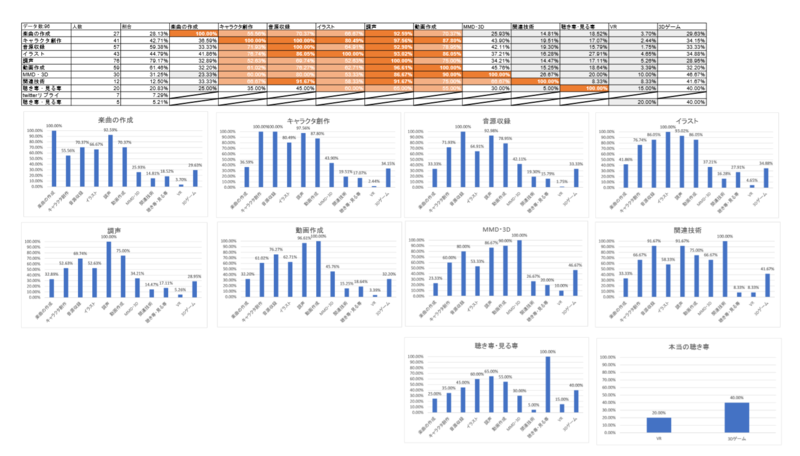
画像上部の表は,関りが強い項目を橙,そこそこ強い項目を淡い橙,関りが弱い項目を灰で着色した.
下の各グラフは,「グラフタイトル」をしている人が「項目の作業」をしている割合を示す.
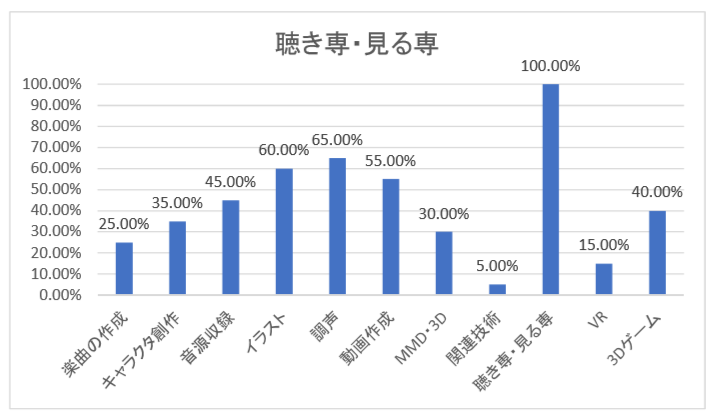
非常に興味深いのは,この「聴き専・見る専」についてのグラフ.
「UTAU界隈では自分を聴き専だと思っている人の65%は調声するし,60%は絵を描くし,55%は動画を作るし,25%は曲も作る.」
とTwitterに投稿したところ,
「キャラAに対しては創作してるけど,キャラBに対しては聴き専」みたいな心理があるのでは?という指摘を頂いた.
本題ではないし掘り下げた検証は考えてないけど非常に面白い.
君とUTAU日々 in VRChatにUTAUクラスタは来れるのか!?検証する(導入)
はじめに
先のVマケ2のころ,TLではよくこういう話を見ました.
「VRChatはパソコンだけあればだれでも遊べる!今すぐ始めようぜ!」この内容は嘘ではありませんが,いくつか疑問があります.
本記事では情報収集と実験にてこの疑問を解き明かし,自信と具体的な基準をもってUTAUクラスタをイベントにお誘いすることを目的としたものです.
導入編 ← イマココ
アンケート
実機実験
上記内容に対する疑問は以下3点です.
1.GPUがいるのでは?
UTAUはwindows 2000でさえ動作するフリーソフトで,UTAUだけで遊ぶ分にはPCの性能に対してとことん無頓着でいれます.
UTAUクラスタ皆様がGPUを載せたPCを使っているのかは甚だ疑問です.
2.最新のCPUならオンボードだけでも遊べるって本当?
どれぐらい新しいCPUなら動作するのか,具体的なソースは見つけることができませんでした.
3.ただログインできればいいっていうわけではない
| CPU | RAM | グラフィック |
|---|---|---|
| Celeron 1037U/1.8GHz | 8GB | Intel HD Graphics(Ivy Bridge) つまりCeleronの内臓 |
結果
| 画質設定 | My Room | The Box(public 20人程度) |
|---|---|---|
| Desktop Low 640*480 | 平均50fps | 平均10fps |
| Desktop Low 320*200 | 平均50fps | 平均20fps |
これだけ古くて弱いパソコンで動作するので,確かにパソコンだけあればログインできるのは事実でしょう.
君とUTAU日々 in VRChatは,worldをpublicで公開する予定がなく,
1つのイベント会場に参加者が集う開催形式を予定しております.
できればイベント会場に40人ぐらい集まった際に十分動作するスペックを知りたいところです.
UTAU関連タグ 集計してみた(2017年,2018年)
検索条件に重大なミスを見つけました
下記データはかなり漏れがありますので,参考にしないでください
再集計できたら記事削除します。
2019/12/25 再集計してみたらあってた。
経緯
2016年まではうたらんまとめ(http://utauhirohiro.blog56.fc2.com/blog-entry-2665.html)で関連タグTOP30が見れたのですが,今は更新されていないので自分で集計しました.2017年版(xlsx)(googleスプレッドシート)
2018年版(xlsx)(googleスプレッドシート)
概ね抽出条件は同じのはずですが,微妙に日付の端数処理が甘かったり,
集約がリアルタイムじゃないので動画が削除されてたら値がずれてたりします.
また,先に投稿されたUTAU年間ランキングと上記データの
ギャップが気になったので追加調査してみました.
年間ランキング:
追加調査:2018年UTAUキャラ関連タグ解析(xlsx)(googleスプレッドシート)
フィルタがちゃんと動かないので,使える環境ならエクセル版の方がおすすめです.
数値を取得したのが今日という特に意味のないタイミングなので,参考値です.
本来このデータなら2018年12月25日に取得するべきですが,過ぎたことなので.
追加調査にある「累積オリジナル再生され指数」についてですが,
全動画の40%がオリジナル曲で,全再生数の40%がオリジナル曲なら100%
全動画の40%がオリジナル曲で,全再生数の80%がオリジナル曲なら200%
全動画の40%がオリジナル曲で,全再生数の20%がオリジナル曲なら50%
という感じの値です.
概ね数値が100より大きければオリジナルが,小さければそれ以外がよく伸びています.
考察はブロマガではしません.適当にtwitterで垂れ流します.
C#でUTAUプラグイン開発を始める方法
はじめに
2018年年末からなぜかtwitterのタイムラインでUTAUのプラグイン作りが話題です.
未経験者が今からUTAUのプラグイン作るなら断然visual studio でC#だと思います.
そこで初心者支援(と自分の勉強)のために,C#(.Net Framework向け)のクラスライブラリを公開しました.
utauPlugin(外部リンク:GitHub)
本記事では,上記ライブラリを使って初めてのUTAUプラグイン作成までの手順を説明します.
前提
visual studio 2017 communityはインストール済みとします.
そこからわからない人は外部リンク(http://chivsp.hatenablog.com/entry/2017/05/22/090000)等を参考に導入してください.
手順
- utauPluginをダウンロードする.
utauPlugin(外部リンク:GitHub)からutauPlugin-master.zipをダウンロードしてください.
- visual studioで新規プロジェクト(sample1)を作ります.


このとき,必ず「.Net Framework」のものを選んでください. - utauPluginをsample1に追加します.


- sample1からutauPluginへの参照を追加します.


- sample1.csを以下の通り編集します.
sample1.csusing utauPlugin;
namespace sample1
{
class Program
{
static void Main(string[] args)
{
UtauPlugin utauPlugin = new UtauPlugin(args[0]);
utauPlugin.Input();
foreach(Note note in utauPlugin.note)
{
note.SetNoteNum(note.GetNoteNum() + 1);
}
utauPlugin.Output();
}
}
} - ソリューションをビルドします.

- sample1\sample1\bin\Debugにplugin.txtを追加します.

plugin.txtname=utauPluginサンプル
execute=sample1.exe - UTAUのプラグインフォルダにsample1\sample1\bin\Debugをそのままコピーし,適当なフォルダ名に変更します.

- UTAUを開き適当な範囲を選択して,「utauPluguinサンプル」を実行します.

- おめでとう.あなたはUTAUプラグイン作者です.

unity2017.03/MMD4Mecanim LipSync Plugin で3Dサウンドしようとしたら躓いた話
〇はじめに
UTAU × unity VRでLipSyncを使ったコンテンツを作ろうと思ったわけです.コチラ(外部リンク)で配布されているプラグインを設定し
LipSync(audioClip).Play()
でLipSyncまではできたものの,
なぜかどう設定を弄っても3Dサウンドにならなくて躓いたので忘備録を作成するものです.
2Dサウンドとか3Dサウンドって何さ?って人はこの記事の想定読者の範囲外です.ググって
〇なぜ動かない?
昔のunity(4.X以前? 詳細未調査)はaudioClip毎に3Dサウンドの設定ができた模様.今のunity(5.X以降?)はaudioClip自体の3Dサウンド設定が廃止になり,audioSourceコンポーネントで3Dサウンドの設定をする形となっています.
ちなみにaudioSourceでのデフォルトの設定は2Dサウンドです.
audioClipをPlay()するときには,audioClip自体の3D設定を参照する仕様(推定の域を出ず)らしく,Play()する際にaudioSourceコンポーネントを生成している模様ですが,spatialBlend(2Dか3Dかの設定)については特に指定がない模様.
〇解決策
つまり,audioClip再生される前にspitalBlendに1を代入すればいいわけです.LipSync\Core\LipSyncCore.csに以下のように赤文字を追記します.
335:audio_.clip = playClip_;とりあえずこれで,3Dサウンドになりました.
336:audio_.spatialBlend = 1;
337:audio_.Play();
ただ,汎用性を持たせた改造をするなら,public float spatialBlend;あたりを宣言して,
audio_.spaitalBlend = spaitalBlend;にするとGUIからパラメータを弄れるかと.



